(1)定义
模具制造中要求注塑件和铸件需要有拔模斜面才能顺利把零件从模腔中脱出,其中Creo提供了分割拔模特征和不分割拔模特征两种拔模类型。
(2)创建拔模特征过程
1)分割拔模特征。打开一个已生成的模型文件,在“模型”选项卡的“工程”区域中单击“ ”图标,系统弹出如图3-69所示的操控面板。
”图标,系统弹出如图3-69所示的操控面板。

图3-69 操控面板
选择拔模曲面。拔模曲面指要进行拔模操作的对象曲面。单击操控面板上的“参考”选项卡,由于一次只能选择半个圆柱面,单击选择圆柱面时,需要按〈Ctrl〉键选择整个圆柱面,如图3-70所示。

图3-70 选择拔模曲面
选择拔模枢轴。拔模枢轴指绕其旋转形成拔模斜面的参考,可以是一个甲面或者一条曲线。拔模方向指开模方向,一般不需要用户操作。激活操控面板上的拔模枢轴,此时单击选择Top面作为拔模枢轴,如图3-71所示。

图3-71 选择拔模枢轴
选择分割选项。单击操控面板上的“分割”选项卡,在“分割选项”下拉菜单中选择“根据拔模枢轴分割”,在“侧选项”下拉菜单中选择“独立拔模侧面”(系统默认),在操控面板中拔模角度输入10.0、5.0,如图3-72所示。

图3-72 选择分割选项
其中在“分割”选项卡中,“分割选项”下拉菜单中有三种选项,“不分割”指拔模但不分割;“根据拔模枢轴分割”指沿拔模枢轴分割曲面;“根据分割对象分割”指沿不同的线或曲面分割。“侧选项”下拉菜单有四种选项,“独立拔模侧面”指使用唯一的角度向分割的每一侧添加拔模斜度,“从属拔模侧面”指使用相同的角度向分割的每一侧添加拔模斜度,“只拔模第一侧”指只向拔模的第一侧添加拔模斜度,“只拔模第二侧”指只向拔模的第二侧添加拔模斜度,如图3-73所示。

图3-73 “分割”选项卡(www.daowen.com)
完成分割拔模的创建。单击操控面板上的“ ”按钮,即可完成分割拔模特征的创建,如图3-74所示。
”按钮,即可完成分割拔模特征的创建,如图3-74所示。
2)不分割拔模特征。打开一个已生成的模型文件,在“模型”选项卡的“工程”区域中单击“ ”图标,系统弹出操控面板。
”图标,系统弹出操控面板。
选择拔模曲面。单击操控板上的“参考”选项卡,由于一次只能选择半个圆柱面,单击选择圆柱面时,需要按〈Ctrl〉键选择整个圆柱面,如图3-75所示。
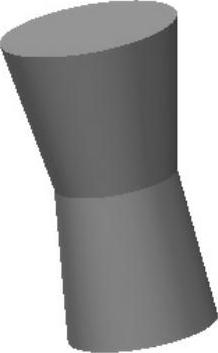
图3-74 完成分割拔模创建
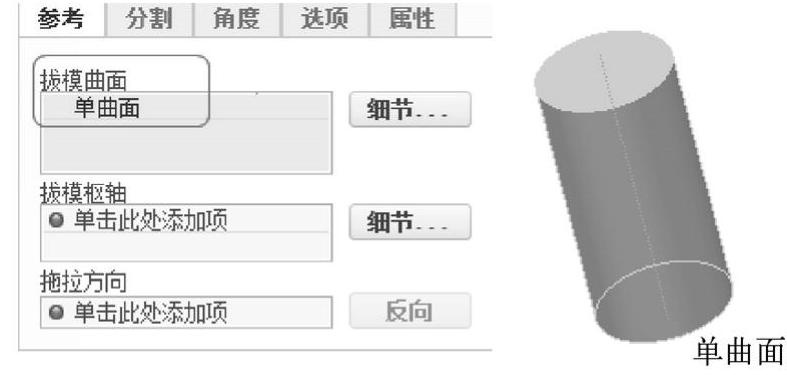
图3-75 选择拔模曲面
选择拔模枢轴。激活操控面板上的拔模枢轴,此时单击选择顶面作为拔模枢轴,如图3-76所示。

图3-76 选择拔模枢轴
选择分割选项。单击操控板上的“分割”选项卡,在“分割选项”下拉菜单中选择“不分割”,在操控面板中拔模角度输入3.0,如图3-77所示。

图3-77 分割选项
完成分割拔模的创建。单击操控板上的“ ”按钮,即可完成分割拔模特征的创建,如图3-78所示。
”按钮,即可完成分割拔模特征的创建,如图3-78所示。

图3-78 完成不分割拔模创建
免责声明:以上内容源自网络,版权归原作者所有,如有侵犯您的原创版权请告知,我们将尽快删除相关内容。








